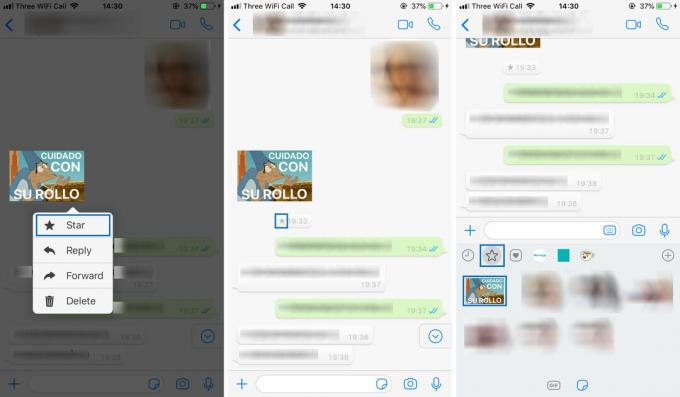Desde seu lançamento em 2009, o WhatsApp evoluiu tanto que hoje em dia seus usuários rara vez o utilizam sozinho para enviar mensagens de texto. Agora também é possível enviar notas de áudio, fazer chamadas e videochamadas ou compartilhar sua localização.
Mas uma de nossas prestações favoritas deste aplicativo é a possibilidade de expressar suas emoções com algo mais do que palavras. Puedes ayudarte de los emojis, y de los Animojis y los Memojis si tienes iPhone, para mostrar alegría, descontento ou surpresa.
Agora bem, nada mejor que tu propia cara para expresar lo que sientes en cada momento. Está aqui quando entrar no jogo los adesivos para WhatsApp, que não é outra coisa que fotos gravadas que você pode salvar como se fosse um emoji.
Neste artigo, te ensinamos a criar seus propios adesivos usando o aplicativo Estúdio de criação de adesivos, que poderá ser baixado de forma gratuita na App Store. Você também pode escolher entre outros aplicativos disponíveis como STQR o Sticker.ly.
Como criar stickers para WhatsApp em iOS
A interface do Sticker Maker é muito simples e ensina a cogerá-lo para ajudá-lo a criar seus próprios produtos adesivos. Siga este processo passo a passo e verá que não é tão complicado como pode parecer.
1. Abra o aplicativo Sticker Maker em seu iPhone e clique em 'Criar um novo pacote de adesivos' para criar um novo pacote de adesivos adesivos. Deberás darle un nombre al paquete y asignarle un autor o autor.
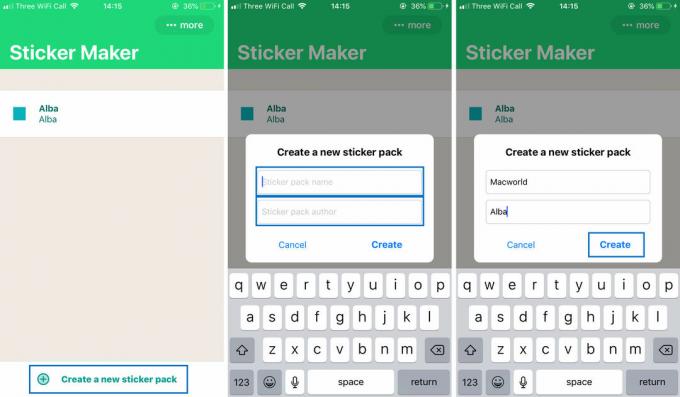
2. Agora, abre o pacote que acabou de criar. Para poder exportar você adesivos é imprescindível que primeiro selecione uma imagem que permita identificar este pacote uma vez que os hayas añadidos no WhatsApp.
Toque na casilla de arriba del todo (‘Ícone da bandeja’) e selecione uma foto da sua galeria. Você também pode fazer uma foto ou uma selfie al instante. Em qualquer caso, você poderá recortar a imagem com a forma que deseja (no passo 3 te explicamos como).
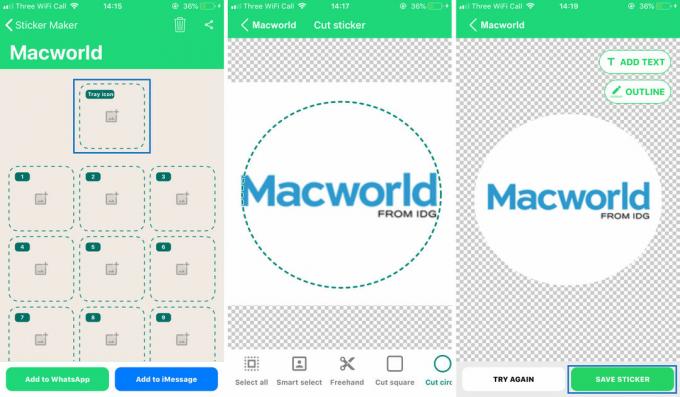
3. Para criar o seu primer adesivo, você deve tocar em uma das casinhas com números e selecionar, de novo, uma imagem da sua galeria ou fazer uma selfie (deberás alterar as configurações do teu iPhone). Isso te levará a la misma interfaz de antes.
Existem várias opções para recortar a imagem:
- Selecionar tudo: A foto entera se converterá no adesivo.
- Seleção inteligente: O aplicativo selecionará o contorno da pessoa ou do objeto retratado.
- à mão livre: Puedes dibujar el contorno con el dedo.
- Corte quadrado: Você pode recortar a imagem em formato retangular.
- Cortar círculo: Você pode recortar a imagem em forma de círculo ou elipse.
4. Uma vez recortada a foto e suelta o dedo, ela foi criada adesivo.
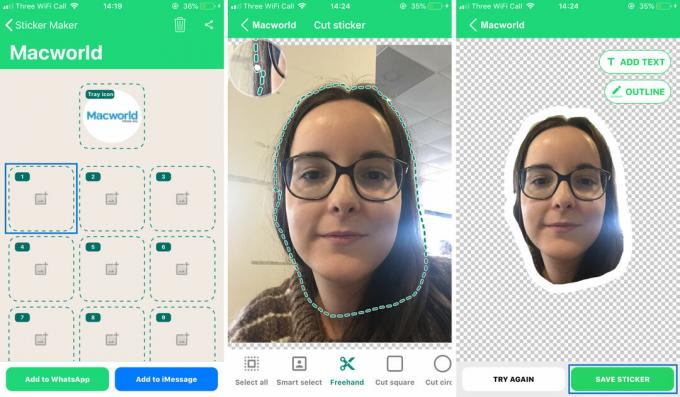
5. Antes de añadir el adesivo em seu pacote, tem a opção de adicionar texto ou alterar a cor e o contorno do contorno. Estas duas opções aparecem como ‘Add text’ e ‘Outline’ respectivamente no aplicativo.
6. Quando estiver satisfeito ou satisfeito com os resultados, toque em ‘Salvar adesivo’ para salvar seu adesivo.
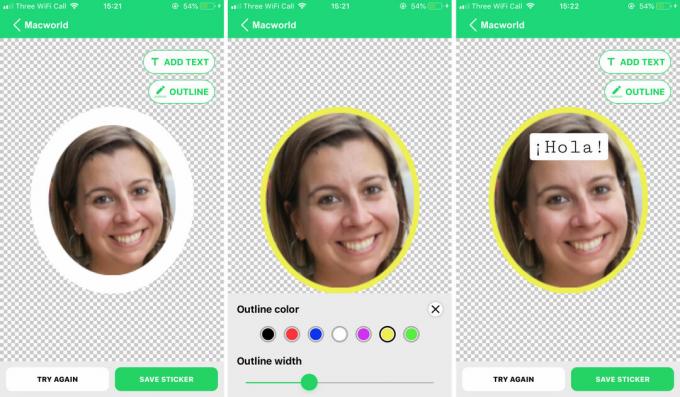
7. Para poder adicionar o pacote ao WhatsApp, você precisa ter um mínimo de três adesivos criados, assim que agora é momento de fazê-lo.
8. Não te convence adesivo quem criou? Se você continuar pressionando um deles, abrirá um menu com a opção para excluir. No caso de querer borrar todo o pacote, você deve tocar sobre o ícone do papel que chega a ele.
Também existe a possibilidade de criar pacotes e publicá-los na App Store como qualquer outro aplicativo e assim que outros usuários possam utilizá-los. Neste caso, você também precisará usar um programa como Swift 5 (e um pouco mais de maña).
Como enviar figurinhas para WhatsApp no iOS
Com os três primeiros adesivos criado e o ícone do pacote selecionado, é o momento de exportar o pacote. Com o aplicativo Sticker Maker, você também pode exportá-lo para o iMessage, mas neste caso nos interessa exportá-lo para o WhatsApp.
1. Em primeiro lugar, toque no botão ‘Adicionar ao WhatsApp’, ou ‘Añadir a WhatsApp’ em espanhol.
2. Você redirecionará para o WhatsApp e abrirá uma janela na qual você poderá dar 'Salvar' para salvar o pacote.
3. Com uma conversa de WhatsApp aberta, toque no ícone em forma de pegatina que verá dentro da caixa que utiliza para escrever a mensagem.
4. Verás que apareceu um novo ícone que corresponde ao eleito no apartamento anterior (o círculo azul te ajudará a identificá-lo). Toca sobre ele e te aparecerán los adesivos que acaba de criar.
5. Para enviar um, basta tocar sobre ele.
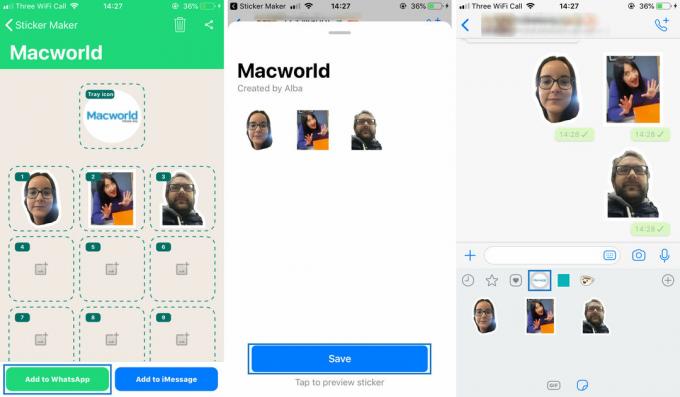
Cada vez que você deseja adicionar um novo adesivo, bastará con repetir el mismo proceso pero, ao abrirse WhatsApp, te dará a opção de atualizar el paquete ('Update'). Tenha cuidado porque se o das a ‘Excluir’ borrar todos os adesivos que hayas criado.
Como salvar figurinhas que te mandam pelo WhatsApp no iPhone
¿Pero qué pasa si un amigo o amiga te manda un adesivo que você gostaria de usar no futuro? No hace falta que lo cres de cero. Simplesmente, você pode salvá-lo da conversa do WhatsApp na sua galeria de adesivos.
Bastará con que mantengas pulsado sobre el adesivo na pergunta e selecione a opção da estrelinha do menu descompactável. Quando você quiser enviá-lo, você deve seguir o mesmo processo que para enviar qualquer um adesivo pero ir al apartado con el icono de la estrella.
Isso significa, a propósito, que você salvou em seus ‘Favoritos’, algo que nenhum solo pode fazer com eles adesivos que te mandan, sino también con los tuyos que quieras tener siempre a mano.